Skypeデュエル方法手順「Skype登録・設定方法」の記事を書きました。
ただ、WEBカメラを使わなくてもiPhoneをWEBカメラとして使ってSkypeデュエルができる方法を見つけましたので紹介します。
※質問を頂きましたので加筆致しました。
iPhoneを使ったSkypeデュエルの方法
準備するものはこちらです。
[st-mybox title=”ポイント” fontawesome=”fa-check-circle” color=”#FFD54F” bordercolor=”#FFD54F” bgcolor=”#FFFDE7″ borderwidth=”2″ borderradius=”5″ titleweight=”bold” fontsize=”” myclass=”st-mybox-class” margin=”25px 0 25px 0″]
・PC
・iOS(iPhone・iPod・iPad)やandroid(スマホ・タブレットなど)の両方で使用可能です。
・無料アプリ「EpocCam」「Skype」
・設置台(設置ができればなんでも良いです。)
[/st-mybox]
※今回のやり方は、iPhoneをWEBカメラとして使用するため通常よりもバッテリーを使います。使用する際は充電しながらをオススメしますb
iPhoneをWEBカメラ化する
準備するもので紹介したアプリ「EpocCam」を入れて、iPhoneをWEBカメラ化します。
Android用はこちらになります。
自分が使っているPCにもOSに合わせて「EpocCam」を入れます。
これでは、iPhoneとPCに「EpocCam」が入りました。
iPhoneとPCの両方で「EpocCam」を起動することで、iPhoneで見える画面がPCでも見えるようになります。
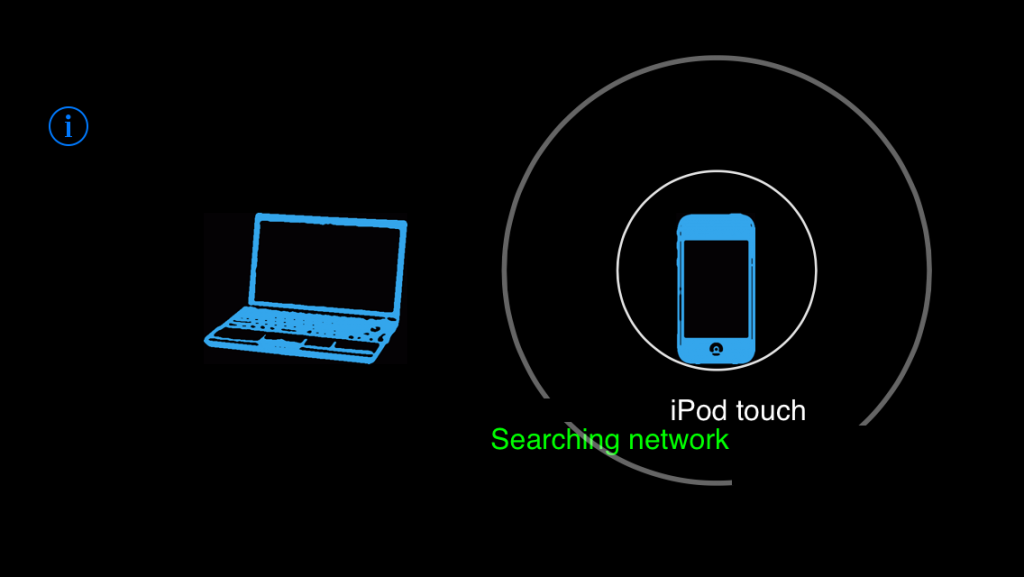 ※僕はiPhoneを持っていないのでiPodtouchで行いました(苦笑)
※僕はiPhoneを持っていないのでiPodtouchで行いました(苦笑)
早くiPhone8届かないかな。
iPhoneの画面には↑こんな感じで表示されます。
PCに表示される画面は↑こんな感じに表示されます。
iPhoneとPCでどんな感じに撮っているかというと、トップの画像に使ったこんな感じです↓
iPhoneとPCを繋げた後は、Skypeの「画面共有の機能」を使って自分のPC画面に移っているものをSkypeで繋いでいる相手の画面にも表示させます。
その際に相手のPC画面もこちらのPCと画面に表示させることができるので、僕は画面を上下に分けて表示させています。(上側:相手の画面 下側:自分の画面 のような感じです。)
一応有料版の「EpocCam HD」もありますが、無料の「EpocCam」でもSkypeデュエルが出来ているので個人的には無料版で十分だと思っています。
もし、無料版の画質がすごく気になる方は、有料版の方を使って画質を上げると良いです。
その他(スマホ台)について
iPhoneを設置する台については固定できればなんでも良いですが、僕はiPhone以外にもiPadや他のスマホ台にもなるこれを使っています。
また、iPhoneやスマホ専用にはなりますが台としての自由度が高いものですと、以前のSkypeデュエルの記事でも取り上げたこちらのホルダーがおすすめです。
あとがき
今回は、iPhoneをWEBカメラ化することでPCと繋げてSkypeデュエルする方法についての紹介でした。
はるか昔、PCが普及する前には電話対戦なるものがあったそうですが(記憶力つきそう(^_^;))テクノロジーの進歩には驚かされますね。
今回の記事で遠方の方との対戦や、CSなどの調整が少しでもやりやすくなれば幸いです。
「この部分、もう少し詳しく」など分かりづらい部分がありましたら加筆修正していきますので仰って下さい。
それでは、最後まで見て頂きありがとうございましたφ(^ー^)ノ
コメント
お返事ありがとうございます^^
嬉しいです。すみません><
「iPadで撮影してデスクトップPCに映す」という内容ではなく、
【iPhoneで手元を映し、『iPadをノートPCの代わりに出来るか』】
という内容です(申し訳ありません)手持ちのPCがデスクトップパソコンなので、パソコンデスクにプレイマットを
敷くスペースがない為、プレイしながらパソコン画面とプレイマットを何回も往復して見るのがかなり大変なので、、
語彙力がなくすみません。
ご回答いただけたら嬉しいです。>>BMユーザーさん
>>【iPhoneで手元を映し、『iPadをノートPCの代わりに出来るか』】
という内容ですなるほどですね!こちらこそすみません><
すみません、今の僕の手持ちのデバイスがMacBook Air、iPod touch、AndroidなのでBMユーザーさんの状況を再現できませんm(_ _)m
とてもタイムリーですが、今日iPhone8が手に入るのでその時にiPhone8とiPod touchで移すことが可能なら、BMユーザーさんの『iPhoneで手元を撮影して、iPadに映す』というのが可能なはずです。
分かり次第また書き込ませて頂きますので数日お時間を頂きます。また、今回のアプリとは別に「iPhoneで撮影したものをipadに映すアプリ」がありましたので紹介します。
リモートライブカメラただ、iPhoneの画像をipadに映した状態のうえで、Skypeでも画面共有をしないと行けないので少しやりづらいかもしれません。。
あとはipadの画面の大きさを活かして、LINEのビデオ通話でipadで直接カードなどを映しての対戦という方法もありそうですm(_ _)m
>>BMのユーザーさん
お待たせしましたm(_ _)m
iPhoneとiPod touchで試してみたのですが、両方が映像を送ろうとしてどちらか一方をモニターとして使うということが出来ませんでした。
もしやられるとしたら先日紹介したLINEとSkypeを使うという方法がありそうです。
お力になれずスミマセンm(_ _)m
はじめまして。初コメントです。
(毎回大変楽しませて頂いております。)こちらの記事、大変参考になりました。
1点質問なのですが、
『ノートPCではなくiPadなどでも代用可能でしょうか?』
私のPCはデスクトップのため、写真のように設置ができないので
気になりました。
ご回答よろしくお願いいたします。コメントありがとうございます!
(いつも見て頂いてありがとうございます♪)お役に立てたようで良かったです(^^)
ご質問の内容は、「iPadで撮影してデスクトップPCに映す」という内容で宜しかったでしょうか?
こちらの内容でしたら、iPadにiOSが入っていますのでアプリをダウンロードして、紹介したサイトからお使いいただいているデスクトップPCのOSに合わせたものをダウンロードすることでお使いいただけるようになるはずですb
ご質問の意図と違っていたらお手数ですが再度教えてくださいm(__)m
質問追記
Yuki
2018年1月12日 5:05 PM
はじめまして、初コメントさせて頂きます。
skypeデュエルを始めようと思い、こちらのサイトを参考にさせて貰いました。
そこで、一つ質問があるのですが、skypeのビデオ設定はどうされてますか?
同じmacを使用しているのですが、skypeのビデオ設定がfacetimeのままなので
ビデオ通話した際にepoccamの映像が相手に送信されないのではないかと
不安になっています。
ご回答頂けたら幸いです。 よろしくお願いします。
フルハ
2018年1月13日 12:38 PM
Yukiへの返信
Yukiさん、はじめまして!コメントありがとうございます(^-^)
YukiさんもMacを使っていらっしゃるんですね!使っていて楽しいですよねw
早速ですが、Skypeのビデオ設定はYukiさんと同じようにfacetimeのままです。
Skypeは「ビデオ通話」と「音声のみの通話」の2種類あるので、今回の方法では「音声のみの通話」で行います。
(ビデオ設定画面では、facetimeしかカメラがないので自分の顔が表示されると思いますが、「ビデオ通話」ボタンで相手にかけない限り顔は映らないので大丈夫ですb)
そして、iPhoneなどの端末とMacをepoccamで繋いで、iPhoneでの撮影をMacの画面に表示します。
通話中のSkypeには「画面共有」という機能がありますので、その機能を使うことでこちらのMacの画面を相手にも表示できるようになります。
まとめるとこんな感じです。
・skypeのビデオ設定がfacetimeのままでOK
・iPhoneとMacをepoccamで繋ぐ。
・Skypeで「音声通話」をして、「画面共有機能」を使う。
・Macの画面が共有されるので、epoccamの窓の大きさを調整して相手の方に見やすいようにする。
分かりづらい部分があったり、僕がYukiさんの質問を取り違えていたら遠慮なく仰ってください(^-^)

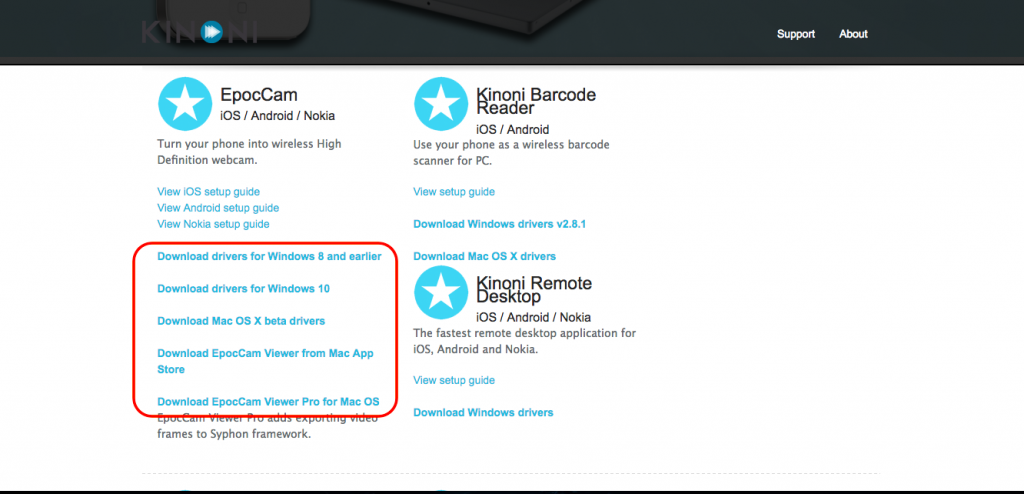


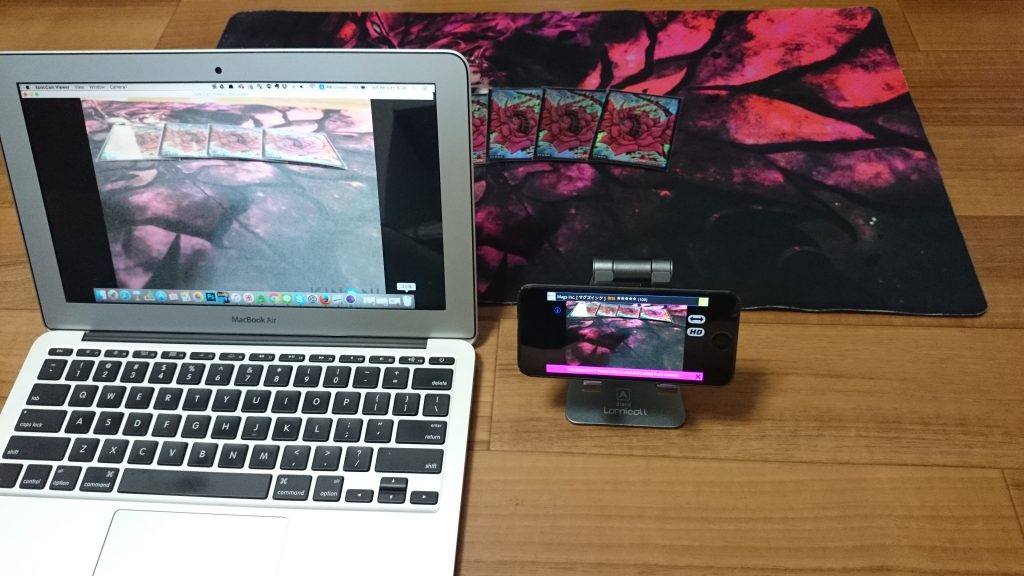






コメント